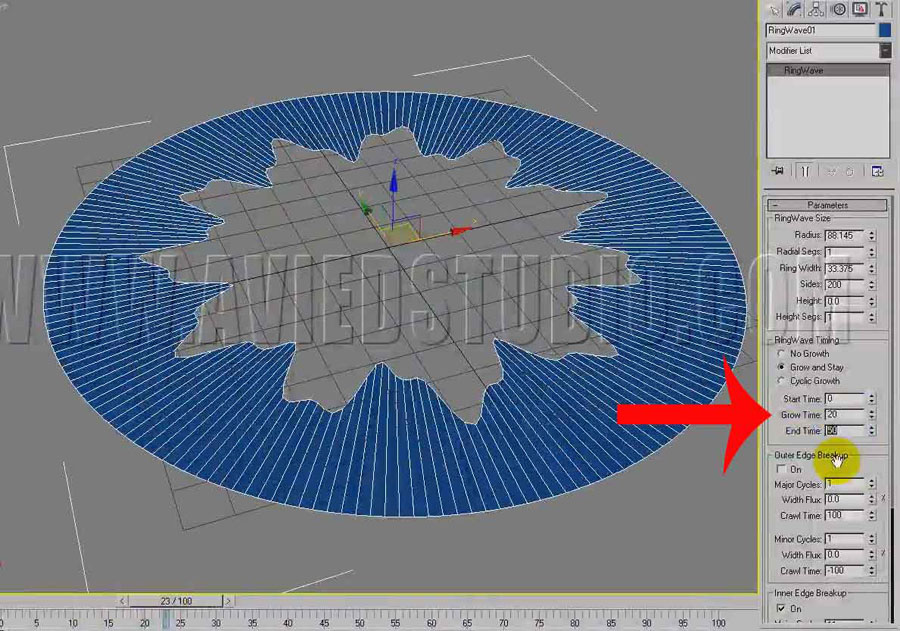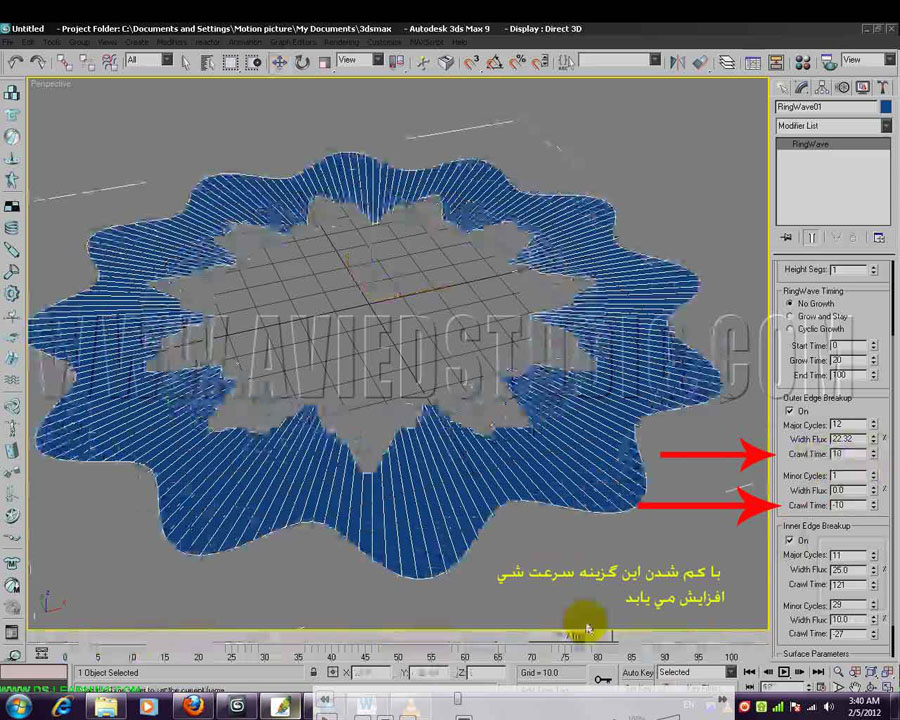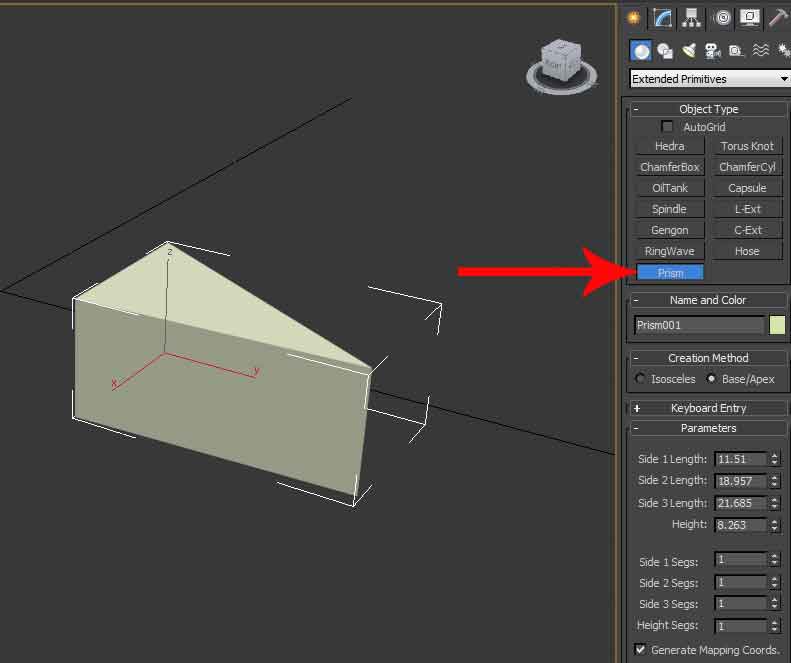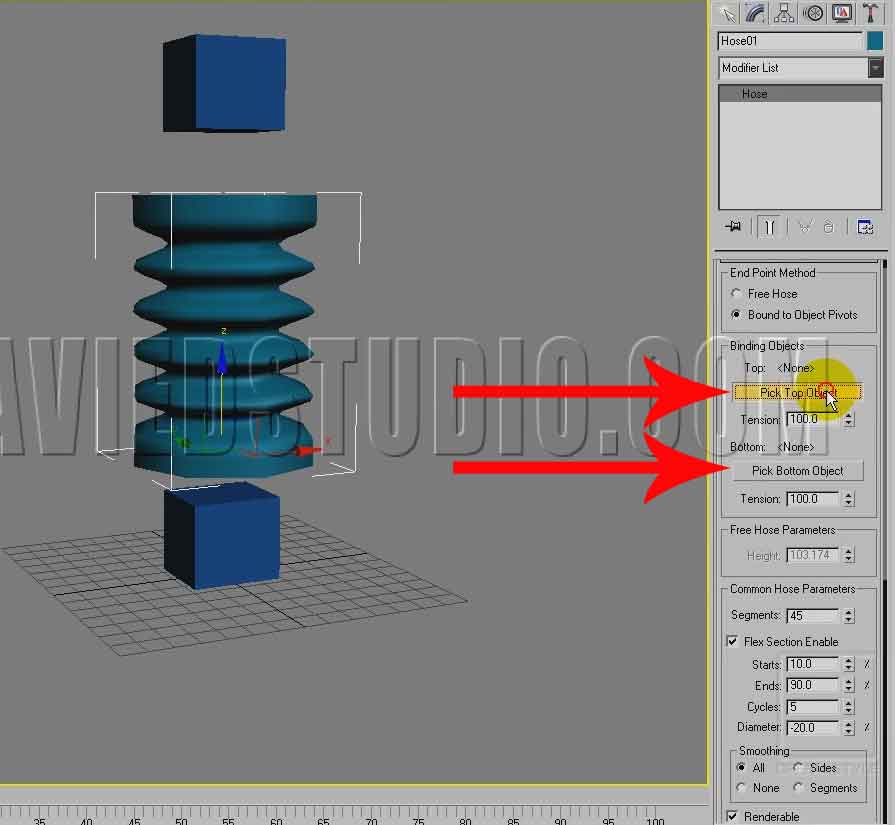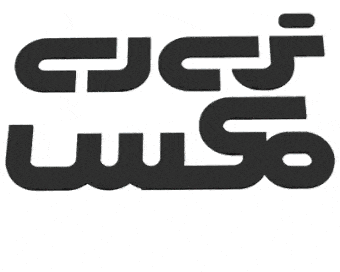آموزش 3d max ، قسمت 35
این متن مرتبط به فیلم شماره 0035 3Ds Max می باشد.
در قسمتprimitives extended با کلیک نمودن بر روی گزینه ring wave به این شی دسترسی پیدا خواهیم کرد.
این شی را می توانیم انیمیت کنیم و سیستم رشد آن را به صورت انیمیت نمایش بدهیم و یکی از قابلیتهای استفاده این شی در داخل صحنه به طور مثال برای ایجاد نمودن انفجار می باشد.
در این گزینه خاصیتهای creation method ، keyboard entry موجود نمی باشد ، ولی از خاصیت کنترل برخوردار می باشد.
با رفتن در panel modify به پارامترهای مختص این شی دسترسی پیدا می کنیم که توسط گزینه اول می توانیم شعاع شی را مشخص نماییم ، توسط گزینه radial segs ، segment های آنرا مشخص می کنیم و با بکارگیری از گزینه ting width ، عرض شی را تبعیین می نماییم.
همچنین می توانیم تعداد segment های پهلوها و ارتفاع شی و همین طور ارتفاع کلی شی را نیز تعیین نماییم.
از خاصیتهای موجود در قسمت ring wave timing هم می توانیم استفاده نماییم ، که با فعال نمودن گزینه no growth شی رشدی را نخواهد داشت زمانیکه timeline را فعال می نماییم و play می کنیم ، رشدی را نمایش نخواهد داد ، در صورتیکه گزینه grow and stay را فعال کنیم وقتی timeline را play می کنیم ، تا یک قسمتی شی رشدی را خواهد داشت و بعد stop می شود و بعد از frame مورد نظر آغاز می شود تا فریمی که در قسمت end time معین می شود در صحنه حضور خواهد داشت ,از فریم 0 تا فریم 60 به عنوان مثال.
به طور مثال اگر در قسمت start time عدد صفر را در نظر بگیریم و در قسمت grow time عدد 20 را تایپ کنیم و در گزینه end time عدد 50 را بکاربگیریم ، شی ما از فریم صفر تا فریم بیست عملایات رشدش صورت می پذیرد و تا فریم پنجاه در داخل صحنه حضور خواهد داشت و بعد از آن حذف خواهد شد.
زمانیکه گزینه cyclic growth را انتخاب نماییم ، یک سیکلی را برای نوع رشد شی می توانیم مشخص نماییم , بدین معنی که شی ما به صورت توالی رشد خواهد کرد و تا فریمی که برای آن مشخص کرده ایم می تواند در داخل صحنه حضور داشته باشد.
Rollout بعدی ، Outer edge breakup می باشد ، که با فعال نمودن این گزینه قادر می باشیم تعداد برآمدگی ها و فرورفتگی ها را مشخص نماییم ، زمانیکه از گزینه major cycles استفاده می نماییم ، با بالا بردن این گزینه تعداد فرورفتگی و برآمدگی های بزرگ لبه شی را مشخص می کنیم و زمانی این عمل برای ما قابل رویت می شود که گزینه width flux را بالا ببریم ، در این صورت فرورفتگی ها را می توانیم مشاهده نماییم.
با بکارگیری از گزینه crawl time قادر می باشیم ، میزان انیمت شی را تعیین نماییم که هر چقدر میزان عددی این گزینه کم شود ، سرعت شی افزایش می یابد و مقدار عددی مثبت این گزینه موافق جهت عقربه های ساعت عمل می کند و مقدار عددی منفی این گزینه خلاف جهت عقربه های ساعت عمل خواهد کرد.
توسط گزینه minor cycles قادر می باشیم که برآمدگی ها و فرورفتگی های کوچک و ریز شی را تعیین نماییم و در صورتی این برآمدگی ها و فرورفتگی قابل رویت می شوند که گزینه width flux را بالا ببریم و با بکارگیری از گزینه crawl time می توانیم زمان حرکت برآمدگی ها و فرورفتگی را مشخص نماییم که مقدار عددی مثبت این گزینه موافق جهت عقربه های ساعت عمل می کند و مقدار عددی منفی این گزینه خلاف جهت عقربه های ساعت عمل خواهد کرد.
Rollout بعدی inner edge breakup می باشد که همان گزینهای outer edge breakup را دارا می باشد ، با این تفاوت که اتفاقات این قسمت در داخل شی رخ می دهند.
خاصیت texture coordinates که توسط این گزینه قادر به مشاهده map بر روی شی را در دسترس ما قرار می دهد و به وسیله گزینه smoothing نیز قادر به فعال و غیر فعال نمودن گروه های هموار سازی خواهیم بود.
گزینه بعدی در این قسمت شی prism می باشد که توسط آن منشوری در داخل صحنه خلق خواهیم کرد.
با drag نمودن سطح مقطع شی خلق خواهد شد و با رها نمودن drag جهت شی را مشخص خواهیم کرد و با کلیک نمودن این جهت تثبیت خواهد شد و بعد ارتفاع را معین می کنیم و زمانیکه کلیک کنیم ، ارتفاع تثبیت خواهد شد.
در قسمت creation method دو حالت isosceles ، base/apex موجود می باشد ، با انتخاب گزینه isosceles ، شی را به صورت متساوی الساقین خلق خواهد کرد و با استفاده از گزینه base/apex ، baseشی به صورت متغییر، تغییر خواهد کرد.
با استفاده کردن از قابلیت کنترل تمام اضلاع شی را به صورت مساوی در اختیار ما قرار خواهد داد.
با رفتن در panel modify می توانیم ,تغییراتی بر روی پارامترهای شی ایجاد نماییم.
پهلوهای یک ، دو و سه و همچنین ارتفاع شی را تغییر دهیم و همین طور تعداد segment های پهلوها و ارتفاع را نیز می توانیم ویرایش نماییم.
گزینه generate mapping cords نیز در مورد این شی هم موجود می باشد.
آخرین شی در این بخش hose می باشد که توسط این گزینه یک شی قابل انعطاف بین دو object که خودمان مشخص می کنیم ایجاد نماییم ، با حرکت دادن دو شی , hose نیز تحت تاثیر آنها قرار گرفته و به نوع حرکت آنها واکنش می دهد.
این شی قسمت creation method ، keyboard entry را دارا نمی باشد.
با drag نمودن سطح مقطع شی را می کشیم و با رها کردن آن ارتفاع ایجاد می شود و با کلیک نمودن این ارتفاع تثبیت خواهد شد.
زمانیکه به panel modify می رویم ، پارامتر های شی در دسترس ما قرار می گیرد.
گزینه اول free hose می باشد که شی Hose را به عنوانی یک شی مستقل در صحنه ایجاد خواهد کرد و توسط گزینه height در قسمت free hose parameter ، ارتفاع شی را تعیین کنیم.
گزینه بعدی bound to object pivot می باشد که این گزینه شی ما را به pivot اشیایی که مشخص می نماییم مقید می کند.
دو شی در بالا و پایین ، شی Hose ایجاد می کنیم ,با فعال کردن گزینهpick top object شی بالای ، شی hose را انتخاب می نماییم و مجددا با فعال نمودن گزنیه pick bottom object ,شی پایین ، شی hose را انتخاب می نماییم ، در این شرایط شی hose مقید میشود به دو شیی که ایجاد کرده ایم و با حرکت دادن شیbox ، شی Hose هم تحت تاثیر آن حرکت خواهد کرد.
توسط گزینه tension پیوستگی یا کشش آن را نسبت به قسمت بالا و پایین شی مشخص می کنیم.
در قسمت common hose parameters قادر می باشیم ، تعداد segment های شی را تعیین نماییم .
زمانیکه گزینهflex section enable را غیر فعال کنیم ، تمام فرورفتگیها و برجستگیها از بین می روند.
توسط گزینه starts ، ends که بر اساس درصد می باشند ، قابلیت جابجایی فرورفتگیها و برجستگیها را در دسترس ما قرار می دهد و توسط گزینه cycles می توانیم تعداد تناوب و توالی این برجستگی ها را تعیین نماییم و آنها را کم یا زیاد کنیم و زمانیکه ارتفاع و یا تعداد segment ها نسبت به عددی که در داخل cycles انتخاب می نماییم ، کم باشند ، دیگر برجستگی ها و تناوب آنها را نمایش نخواهد داد.
با بکارگیری از گزینه diameter می توانیم ، شعاع شی را مشخص نماییم و توسط گزینه smoothing گروه های هموار سازی در گزینه های مختلف در اختیار ما قرار می گیرند.
زمانیکه گزینه render able را غیر فعال نماییم ، شی ما دیگر در رندر شرکت نخواهد کرد و قابلیت رند پذیری نخواهد داشت و همچنین در این شی نیز خاصیت generate mapping cords نیز موجود می باشد.
در حال حاضر hose ما روی حالت round hose میباشد که در این قسمت شعاع و تعداد segment های پهلو را می توانیم تعیین نماییم.
در صورتیکه روی گزینه rectangular hose کلیک نماییم ، شی را به صورت چهار وجهی نمایش خواهد داد و می توانیم طول و عرض آن را مشخص نماییم ، همچنین قادر می باشیم لبه ها را بخی بزنیم توسط گزینه fillet ولی در صورتی این عمل امکان پذیر می شود که تعداد segment ها در قسمت fillet را افزایش دهیم و بابکارگیری از گزینه rotation ، چرخشی بر روی شی ایجاد خواهد شد.
در صورتیکه گزینه d-section hose را انتخاب نماییم ، شی ما را شبیه به حرف D تبدیل می کند و قادر می باشیم عرض ، عمق و تعداد segment های آن را مشخص نماییم و توسط گزینه fillet ، می توانیم پخیی را بر روی لبه ها ایجاد نماییم ، در صورتیکه ، تعداد segment ها در قسمت fillet بالا باشند تا این عمل اجرا شود و با بکارگیری از گزینه rotation چرخشی بر روی شی ایجاد می شود.
این متن در شماره بعدی ( آموزش تری دی مکس قسمت 36) ادامه دارد…
تالیف و کوتاه شده از آموزش های ویدئویی مرکز تخصصی آموزش تری دی مکس ، وی ری و طراحی داخلی – تصویرگران پویا اندیش .